Enamik sealseid inimesi pole tegelikult suur prügikasti fänn. Kui nad leiavad nupu shift + del, ei lase nad ainsatki faili sinna jõuda. Samuti koos andmete taastamise tarkvara, kogu kõvaketas toimib prügikastina. Kui te pole faile jäädavalt kustutanud, saate need alati taastada. Nad peavad seda kasutuks funktsiooniks ja nad ei soovi seda ikooni oma töölaual näha. Windows vistas oli prügikasti paremklõpsamine ja kustutamine väga lihtne, kuid Windowsi uuem versioon ja spetsiaalselt Windows 10 on prügikastist vabanemise veidi keeruliseks teinud. Selles artiklis näitan teile, kuidas seda teha peida prügikast Windows 10-s.
Loe:Kuidas jaotada prügikasti kohandatud suurus
Kuidas varjata prügikasti Windows 10-s
Samm 1- Menüü kuvamiseks ekraanil minge oma dektop-i ja paremklõpsake ükskõik kus. Klõpsake lihtsalt ilmunud menüüs lihtsalt isikupärastamiseks.

2. samm - Nüüd tuleb isikupärastamise sätete aken välja. Selles aknas klõpsake kõigepealt vasakpoolses menüüs teemadel.
Seejärel klõpsake akna paremas servas ikooni Töölaua seaded, nagu näidatud.
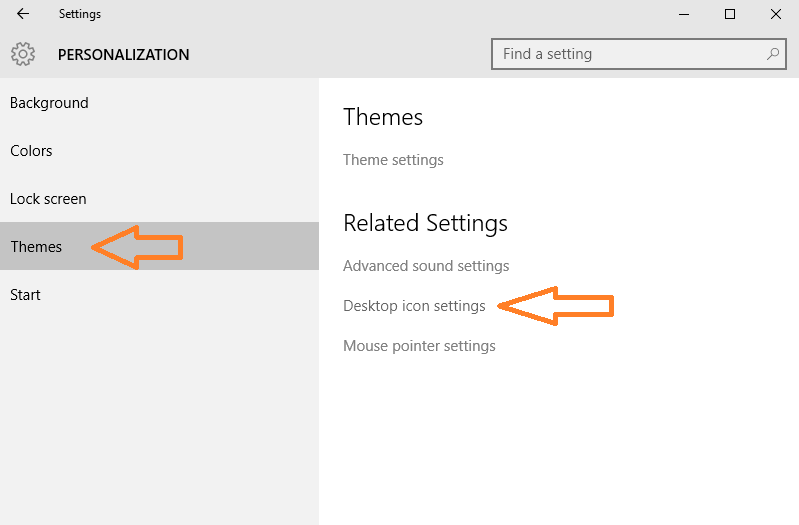
3. samm - Nüüd lihtsalt ilmunud menüükastis dektop ikooni seaded tühjendage lihtsalt prügikasti valik.
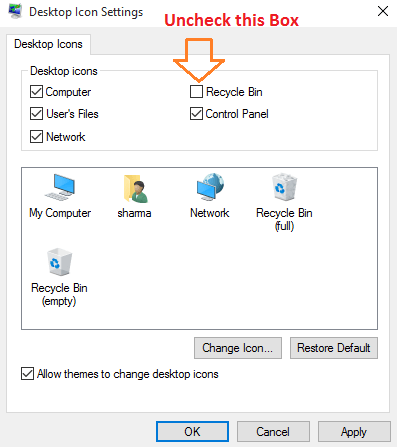
See on kõik. Nüüd ei kuvata prügikasti enam töölaual. See on alati teie vaate eest varjatud. Prügikasti peitmiseks kontrollige lihtsalt seda võimalust uuesti.
Prügikasti töölauale naasmiseks korrake lihtsalt ülaltoodud samme ja märkige suvand prügikasti kuvamiseks.
Loe ka: Kuidas kasutada Windowsi salajase ekraani salvesti


